Virtuelle Kataloge
Mit dieser Funktion bauen Sie einen Katalog auf, der auf die Produkte Ihres Golden Records zurückgreift und von Produktupdates dieses Quellkatalogs profitiert.
Virtuelle Katalog können zudem eine vom Masterkatalog (Golden Record) unabhängige Kategoriestruktur erhalten.
Ihr Vorteil: Sie nutzen den virtuellen Katalog, um die Struktur des Kataloges auf Ihrer Homepage oder in Ihrem Shop anzupassen oder die Anforderung eines Partners zu erfüllen. Und das, ohne bei Updates der Produktdaten einen weiteren Katalog aktualisieren zu müssen. Denn die Produktdaten des virtuellen Kataloges werden mit Aktualisierung im Quellkatalog automatisch einem Update unterzogen.
Virtuelle Kataloge eignen sich, um kanalspezifische Unterkataloge anzulegen und die Produktdaten aus Ihrem Golden Record heraus automatisiert zu aktualisieren.
Um einen Virtuellen Katalog zu gestalten, legen Sie bitte einen neuen Katalog an.

Aktivieren Sie bitte die Schaltfläche “Virtuell” und vergeben einen Katalognamen.

Nach Klick auf “Anlegen” wird der Katalog erstellt und Sie werden direkt zu diesem geleitet.
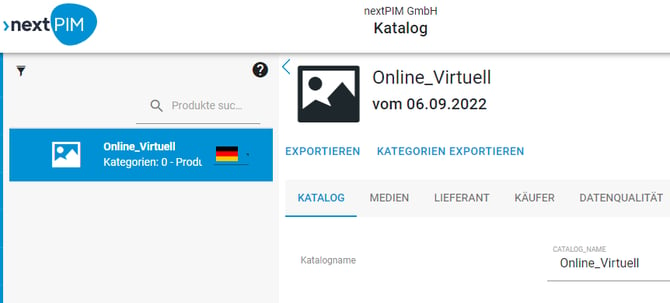
Um Virtuelle Kataloge in nextPIM besser erkennbar zu machen, haben wir diesem Katalogtyp eine individuelle Farbe zugewiesen.
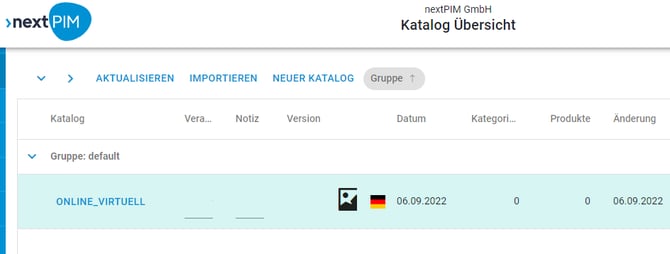
In einem Virtuellen Katalog wird lediglich die Kategorie-Struktur verändert. Es wird nicht an den Artikeln gearbeitet.

Die erforderlichen Artikel werden über die Funktion “Kataloge kombinieren” in den Virtuellen Katalog eingefügt. Diese Produkte werden über die Änderungen im Quellkatalog aktualisiert, so dass für Virtuelle Kataloge das Durchführen separater Updates entfällt.
Damit Sie nach der Wiederherstellung eines Backups die Verlinkung auf dieses Backup umstellen können, ist es erforderlich, dass jeder verwendete Quellkatalog eine eindeutige Katalog-ID besitzt:
Zudem ist es erforderlich, dass der von Ihnen gewählte Quellkatalog als sogenannter Masterkatalog gekennzeichnet wurde. Sie finden den Schalter zur Kennzeichnung im Katalog auf der Katalogebene:
nextPIM ermöglicht, mehr als einen Katalog als Masterkatalog zu kennzeichnen. Allerdings müssen diese unterschiedliche Katalog-IDs aufweisen.

In den Virtuellen Katalogen besteht keine Möglichkeit, Artikel zu bearbeiten, weshalb hier ausschließlich auf ein Produkt referenziert wird.

Da ein Virtueller Katalog gezielt z. B. für einen Online-Shop konzipiert wird, benötigt dieser Katalogtyp einen Kategoriebaum, um Artikel referenzieren zu können.
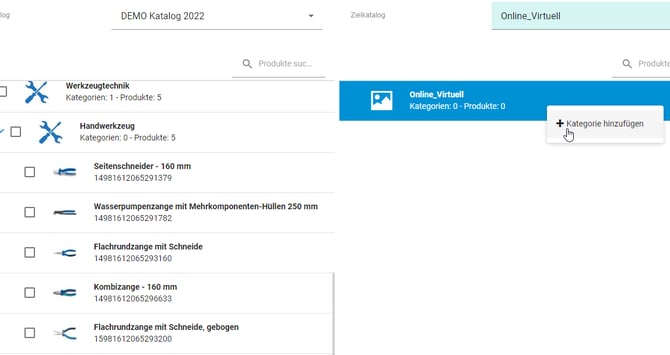
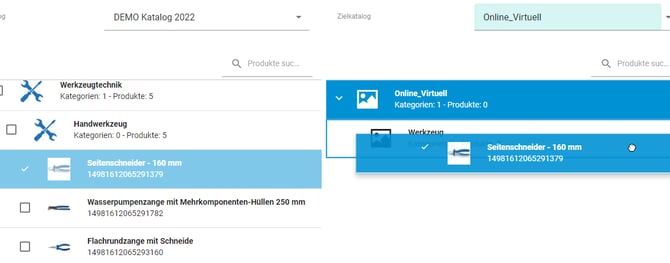
Sobald Kategorien im Virtuellen Katalog vorhanden sind, können Artikel in diesen Kategorien ergänzt werden.

Für Variantenartikel gilt das ebenfalls.
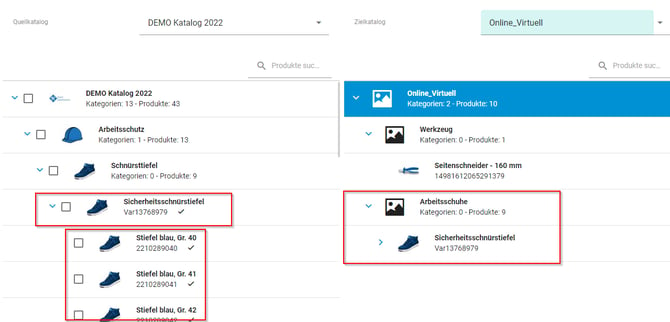
Sobald Referenzierungen auf die Artikel im Virtuellen Katalog erstellt wurde, finden Sie im Quellkatalog in der Rubrik Kategorie dieser Artikel den Hinweis auf den Virtuellen Katalog und den Verweis auf den Quellkatalog:
- Verweis im Quellkatalog auf den Artikel im Virtuellen Katalog
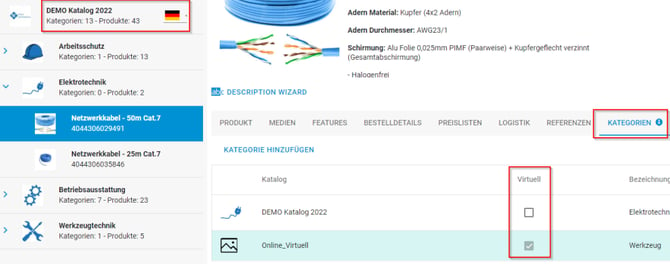
- Verweis im Virtuellen Katalog auf den Artikel als Referenz zum Quellkatalog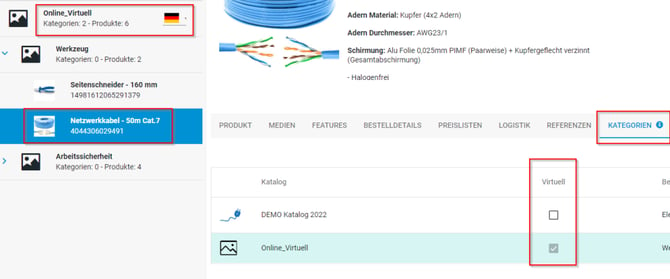
Sobald der Virtuelle Katalog mit allen benötigten Artikeln und Referenzen über “Kataloge kombinieren” angereichert wurde, können Sie diesen für Ihre Homepage oder Ihren Shop verwenden.
Aktuell können nextPIM Nutzer auf eine Schnittstelle zum OSG Multishop, zu Electronic Sales, dem Intershop/SHopCloud360 und auf eine Shopware 6 Schnittstelle für die Übertragung der Kataloge und Produktdaten in Shops bzw. Homepages zurückgreifen. Für den OSG Multishop müssen die Shop URL und der API-Key im Account angelegt werden, anschließend kann der Virtuelle Katalog zum OSG Multishop versendet werden.
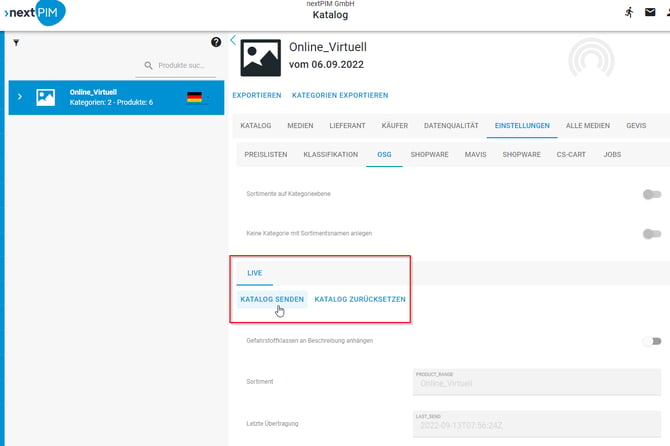
Nach dem Export finden Sie den Katalog mit den Artikeln und Referenzen in der Artikelverwaltung für die weitere Bearbeitung oder Live- Schaltung für Ihren Shop.
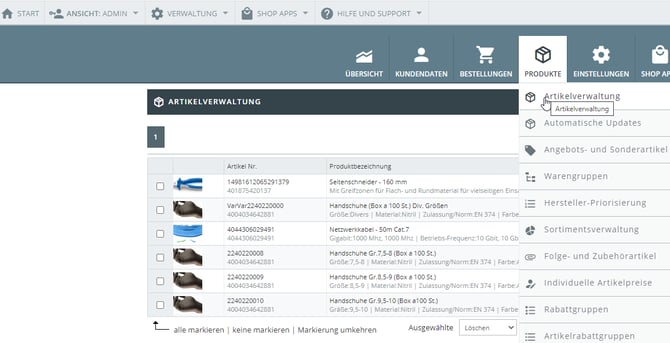
Weitere Informationen zu den Verbindungsmöglichkeiten mit dem Multishop, zu Shopware 6 sowie dem Intershop (ShopCloud360) stehen Ihnen in der Kategorie "Schnittstellen" in diesem WIKI zur Verfügung.